Ejecutar juegos de Super Nintendo en iPhone y iPad con iOS 8 sin Jailbreak ya es posible
Nintendo se sigue empeñando en no lanzar sus juegos para iOS y debido a ellos montones de usuarios interesados en disfrutar de sus juegos en sus iPhone y iPad tienen que recurrir a diferentes emuladores.

Ahora que iOS 8 acaba de ser lanzado de forma oficial podrías pensar que no es posible ejecutar ningún emulador de Nintendo en iPhone o iPad ya que el Jailbreak no está disponible, pero nada más lejos de la realidad. Existen emuladores de Super Nintendo para iOS 8 y su instalación es realmente sencilla.
Nintendo se sigue empeñando en dejar de ingresar millones de dólares a través de la App Store, Play Store y compras in-app, por lo que los usuarios tenemos que recurrir a métodos alternativos para poder disfrutar sus grandes títulos en nuestros dispositivos ¿no os parece?
SiOS es el nombre del emulador de Super Nintendo que es compatible con iOS 8 y que podemos instalar sin necesidad de hacer Jailbreak a nuestro dispositivo (algo que no está todavía disponible para la última versión del sistema operativo de Apple). Su instalación es sencilla y en cuestión de cinco minutos podemos estar iniciando uno de los juegos de Super Nintendo en nuestro iPhone o iPad.
Cómo instalar el emulador de Super Nintendo SiOS en un dispositivo con iOS 8
Para realizar la instalación del emulador de Super Nintendo en un iPad o iPhone con iOS 8 sólo necesitamos el dispositivo. No es necesario contar con un ordenador con iTunes ni nada similar, lo único que necesitamos es el dispositivo con iOS 8 y, por supuesto, conexión a Internet.
1.- El primer paso para realizar la instalación es acceder a iEmulators desde Safari y pinchar sobre Apps en las pestañas superiores.

2.- Una vez dentro de la web nos desplazamos hasta encontrar el emulador SiOS y tocamos sobre el nombre.
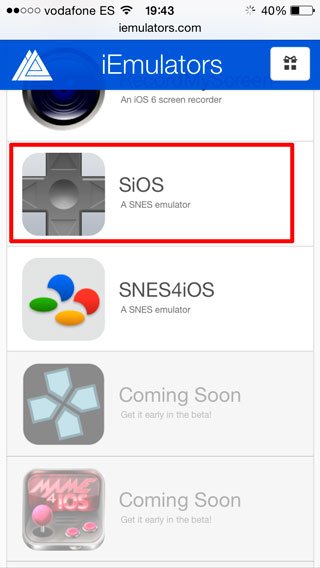
3.- Se desplegará una ventana con más información sobre el emulador y en la parte inferior aparecerá un botón con el texto “install” en el que debemos de tocar.
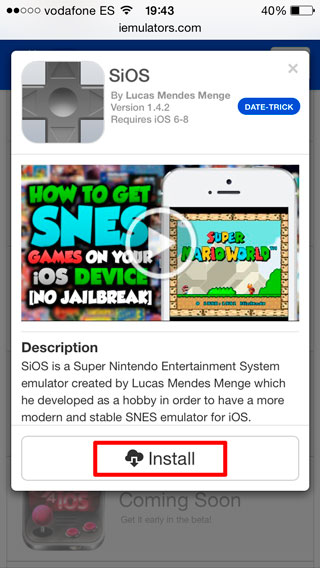
4.- Entonces aparecerá una ventana que nos pedirá confirmación para instalar el emulador. Tocamos sobre el botón instalar.
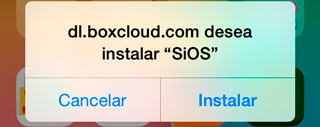
5.- La instalación comenzará y nosotros podremos volver en ese momento a la pantalla de inicio pulsando el botón home.
6.- Es posible que aparezca un mensaje de error que dice que no se puede descargar la aplicación. En caso de que esto ocurra pulsamos sobre Reintentar todas las veces que aparezca.
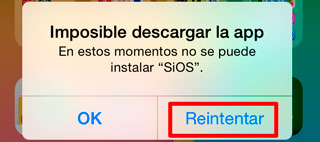
7.- Entre una aparición del mensaje de error y otra, accedemos a Ajustes- General – Fecha y hora. En esta ventana debemos desactivar el ajuste automático del reloj y, además, volver como mínimo dos meses en el tiempo.
8.- Una vez hechos estos cambios (es importante tocar siempre en reintentar cuando aparezca el mensaje de error), la aplicación se instalará en nuestro dispositivo. Será en este momento cuando podamos volver a establecer la fecha y hora normal en nuestro iPhone o iPad.
9.- Una vez que el emulador de Super Nintento haya sido instalado en nuestro dispositivo con iOS 8, sólo tenemos que buscar páginas que alojen ROMs, para descargar el que queramos y poder disfrutarlo desde SiOS.
10.-Para ejecutar una ROOM descargada desde Safari, lo único que debemos hacer tras finalizar la descargar es decirle que lo abra en SiOS y automáticamente lo cargará y ejecutará.
Es importante mencionar que aunque la instalación es muy sencilla, en caso de reiniciar el iPhone o iPad la instalación del emulador se perderá y habrá que volver a seguir los pasos de esta guía para que vuelva a funcionar.
En iDownloadblog aseguran que el emulador funciona muy bien en iPhone 6 Plus con iOS 8 con juegos como Donkey Kong Country, Super Mario All Stars o Street Fighter 2 Turbo. Comentan que las transiciones son suaves y los controles están bastante bien adaptados a las pantallas táctiles. El emulador, además, es capaz de guardar el estado de nuestras partidas, es compatible con un modo de pantalla completa e incluso es posible utilizar algunos mandos Bluetooth para controlar los juegos ¿Qué más se puede pedir?

Desde luego ya va siendo hora que Nintendo se decida de una vez y lance todos sus títulos para dispositivos móviles. La mítica empresa de videojuegos no está pasando un buen momento económico y llegar a este tipo de dispositivos seguramente le daría un soplo de aire fresco que le ayudaría a capear el temporal.

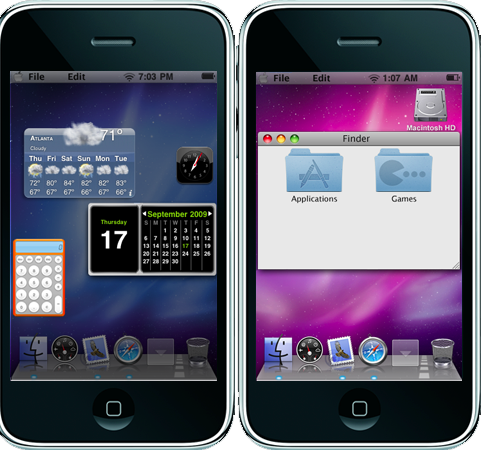
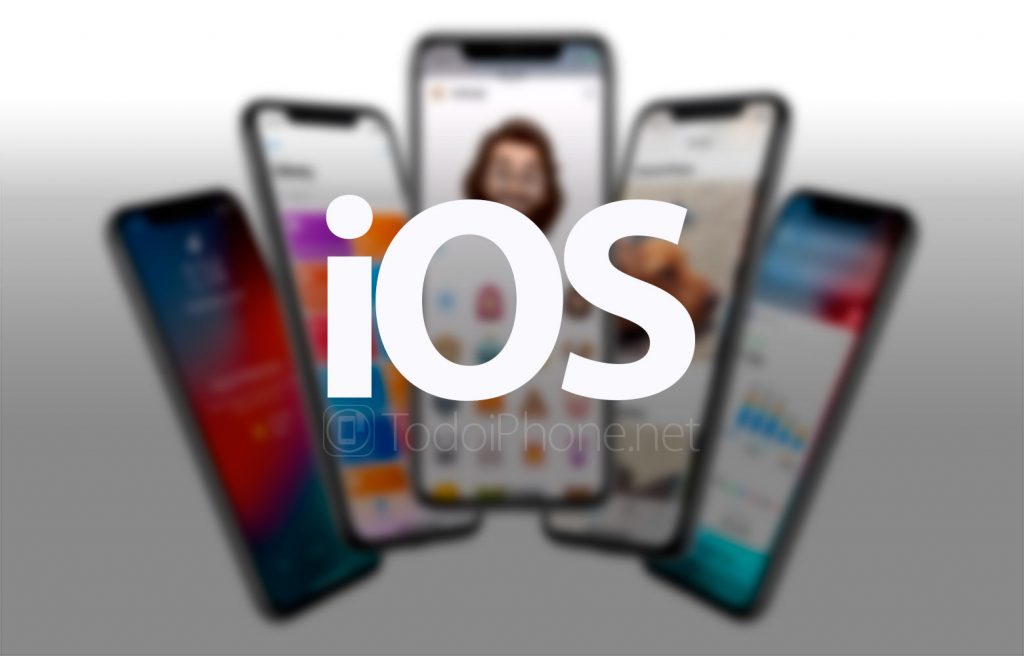
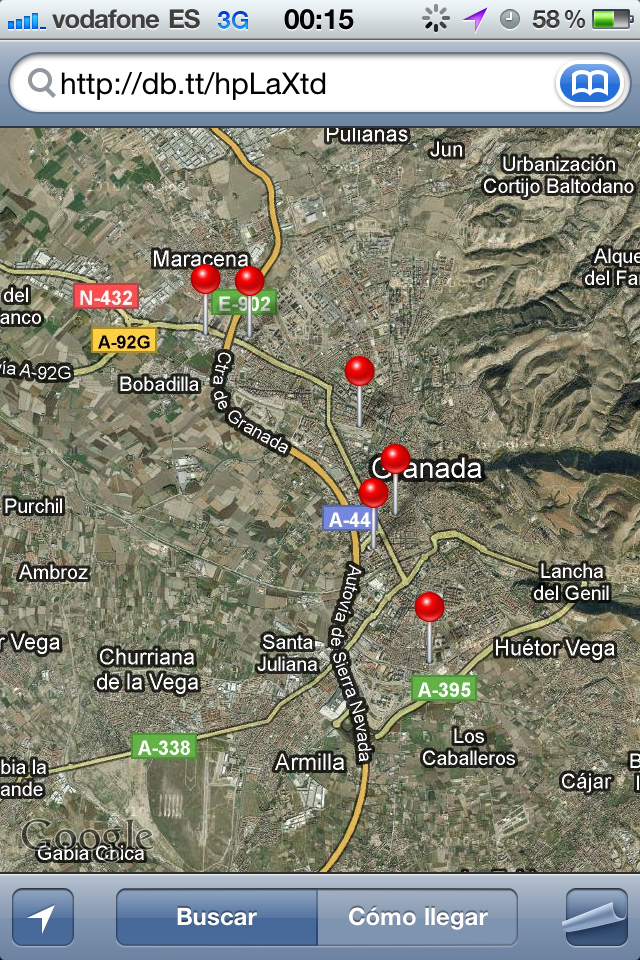
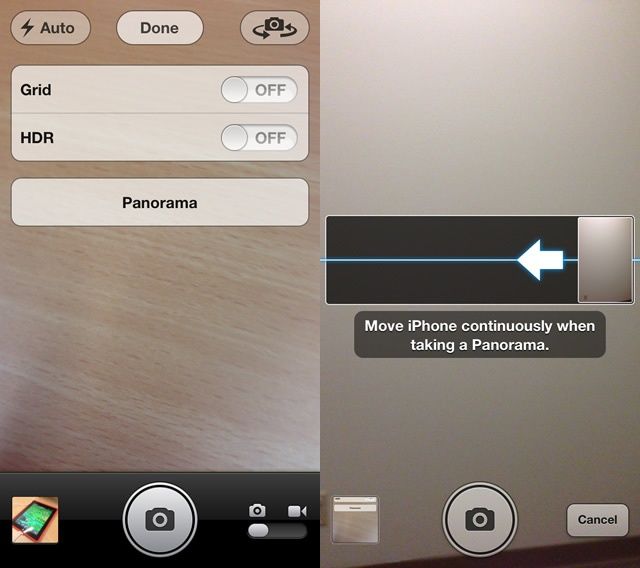

Hola!, gracias por la aportación, pero la App que se instala se cierra según se abre, a alguien mas le ocurre?
Tengo un iPad 3 con iOS 8.0.2
No me aparece con el nombre SiOS sino como MeSNEmu
Ami igual
No me deja y eso que lo hice como dices y como lo muestra el vide
Hola, nunca llega a abrirse la app, no funciona según lo que indican en el texto y el video..
Intenté instalar pero me sale sólo «reintentar» jamás se instala :C
Tengo iOS 9, es estrictamente necesario que sea 8?…
Yo tengo iOS 9.2.1 y ya clikee ciento de veces en «reintentar» y no se instala. Cambie la fecha a manual y modifique la fecha, y tampoco funciona 🙁
ALGUIEN SABE DE ALGUNA MANERA PODER BAJAR ALGÚN EMULADOR PARA NINTENDO, Y ASÍ PODER TENER EL JUEGO DE #MarioBros en el iPhone?
Alguien sabe cómo cargar la App iDOS en el iPhone? Nadie tiene algun usuario de iCloud que tenga cargada la App para poder instalarla en mi dispositivo? Gracias. Saludos.
vai ter atualizaçao para o ios 10.1 ou superior ?